LiuJinTao 2024年4月20日
文章目录
uni-app 项目开发
一、 uni-app 简介
uni-app 是一个使用 Vue.js 开发所有前端应用的框架。开发者编写一套代码,可发布到 iOS、Android、H5、以及各种小程序(微信/支付宝/百度/头条/QQ/钉钉/淘宝)、快应用等多个平台。

详细的 uni-app 官方文档,请翻阅uniapp官网
二、开发工具(HBuilderX )
uni-app 官方推荐使用 HBuilderX 来开发 uni-app 类型的项目。主要好处:
模板丰富
完善的智能提示
一键运行
当然,你依然可以根据自己的喜好,选择使用 VS Code、Sublime、记事本… 等自己喜欢的编辑器!
三、 下载 HBuilderX
访问 HBuilderX 的官网首页 https://www.dcloud.io/hbuilderx.html
点击首页的 DOWNLOAD 按钮
选择下载 正式版 -> App 开发版
四、 安装 HBuilderX
-
将下载的 zip包 进行解压缩
-
将解压之后的文件夹,存放到纯英文的目录中(且不能包含括号等特殊字符)
-
双击 HBuilderX.exe 即可启动 HBuilderX
五、安装 scss/sass 编译
- 为了方便编写样式(例如:),建议安装 scss/sass 编译 插件。插件下载地址:
https://ext.dcloud.net.cn/plugin?name=compile-node-sass
- 进入插件下载页面之后,点击右上角的 使用 HBuilderX 导入插件 按钮进行自动安装,截图如下:
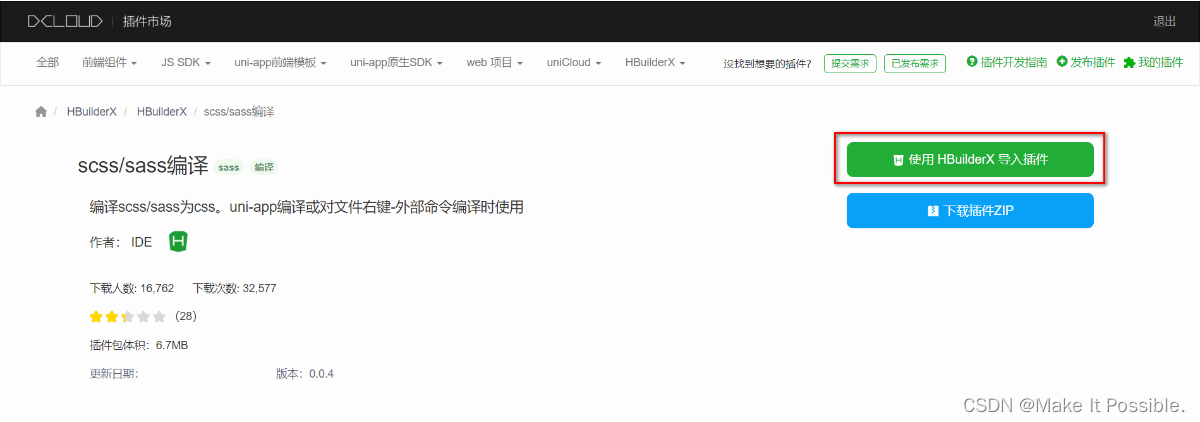
六、 快捷键方案切换
操作步骤:工具 -> 预设快捷键方案切换 -> VS Code
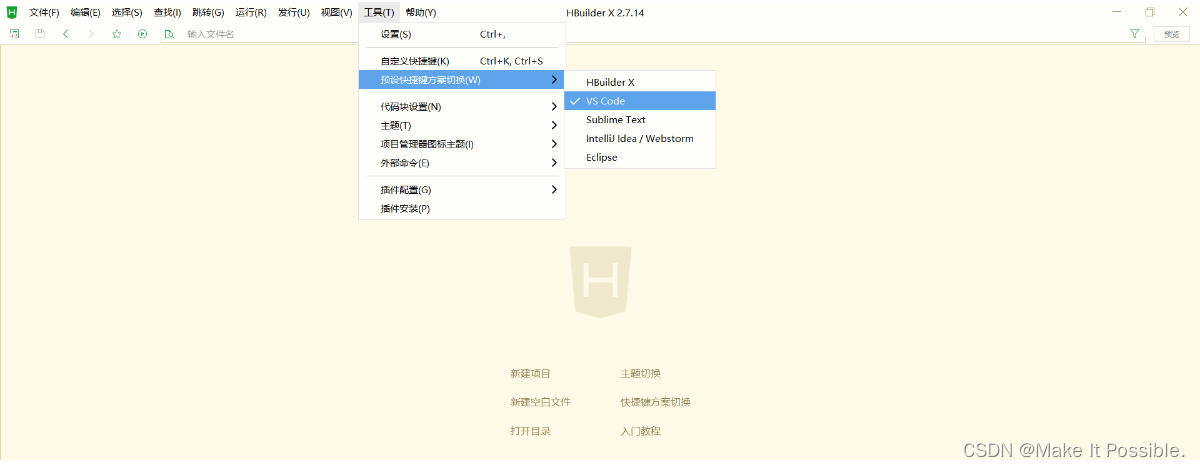
1. 修改编辑器的基本设置
操作步骤:工具 -> 设置 -> 打开 Settings.json 按需进行配置
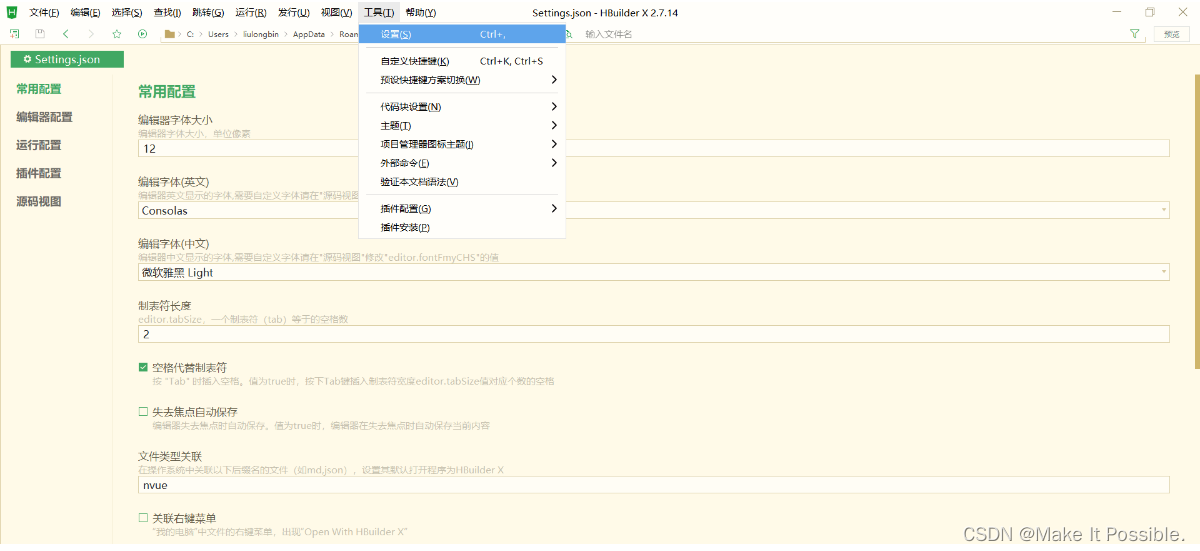
2,代码配置
源码视图下可用的参考配置:
{
"editor.colorScheme": "Default",
"editor.fontSize": 12,
"editor.fontFamily": "Consolas",
"editor.fontFmyCHS": "微软雅黑 Light",
"editor.insertSpaces": true,
"editor.lineHeight": "1.5",
"editor.minimap.enabled": false,
"editor.mouseWheelZoom": true,
"editor.onlyHighlightWord": false,
"editor.tabSize": 2,
"editor.wordWrap": true,
"explorer.iconTheme": "vs-seti",
"editor.codeassist.px2rem.enabel": false,
"editor.codeassist.px2upx.enabel": false
}
Tips:可以使用 Ctrl + 鼠标滚轮 缩放编辑器
3. 新建 uni-app 项目
文件 -> 新建 -> 项目
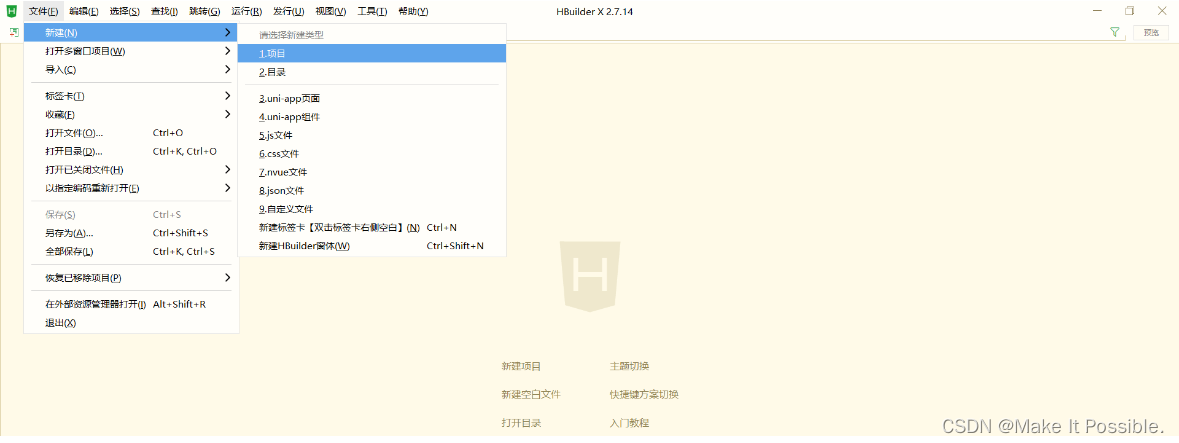
填写项目基本信息

项目创建成功
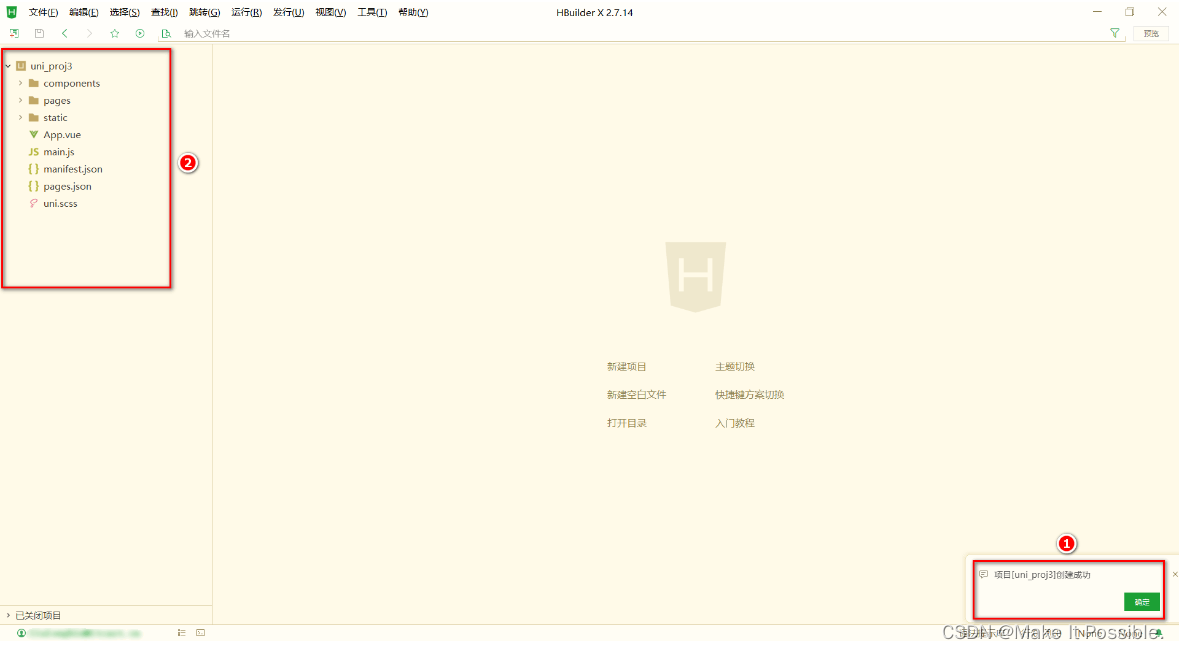
4. 目录结构
一个 uni-app 项目,默认包含如下目录及文件:
┌─components uni-app组件目录
│ └─comp-a.vue 可复用的a组件
├─pages 业务页面文件存放的目录
│ ├─index
│ │ └─index.vue index页面
│ └─list
│ └─list.vue list页面
├─static 存放应用引用静态资源(如图片、视频等)的目录,注意:静态资源只能存放于此
├─main.js Vue初始化入口文件
├─App.vue 应用配置,用来配置小程序的全局样式、生命周期函数等
├─manifest.json 配置应用名称、appid、logo、版本等打包信息
└─pages.json 配置页面路径、页面窗口样式、tabBar、navigationBar 等页面类信息
七、 把项目运行到微信开发者工具
填写自己的微信小程序的 AppID:
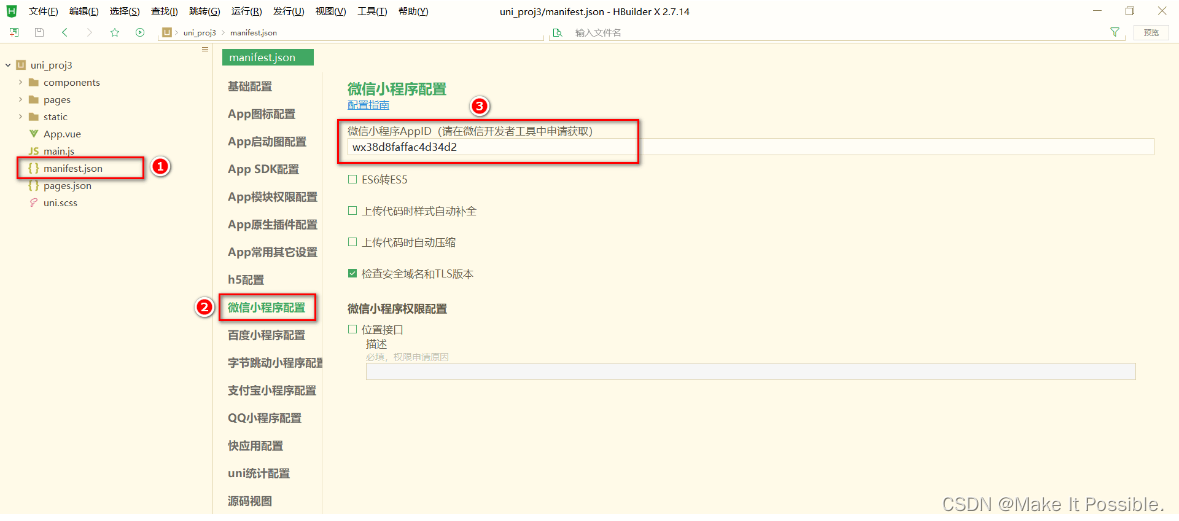
在 HBuilderX 中,配置“微信开发者工具”的安装路径:
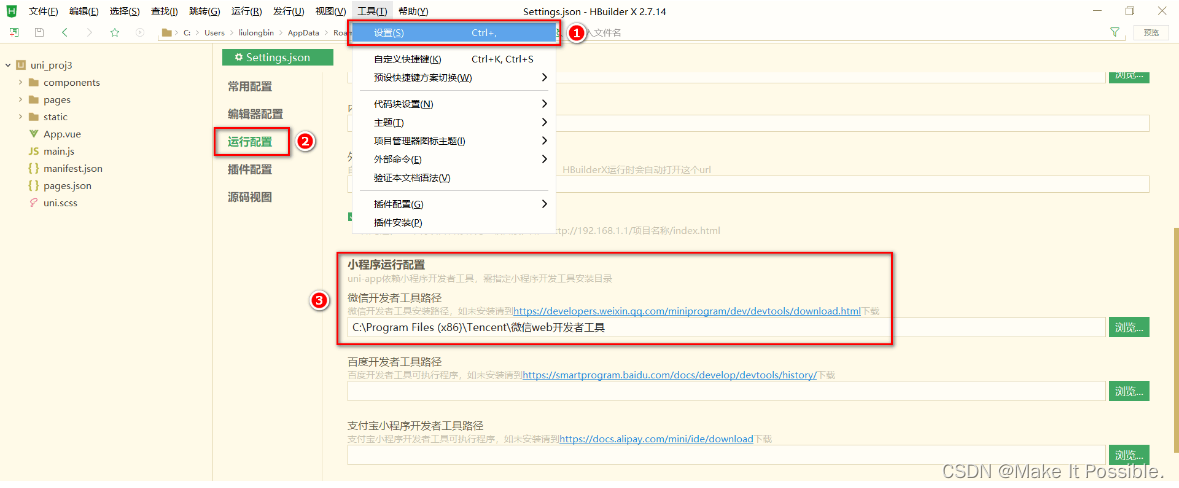
在微信开发者工具中,通过 设置 -> 安全设置 面板,开启“微信开发者工具”的服务端口:
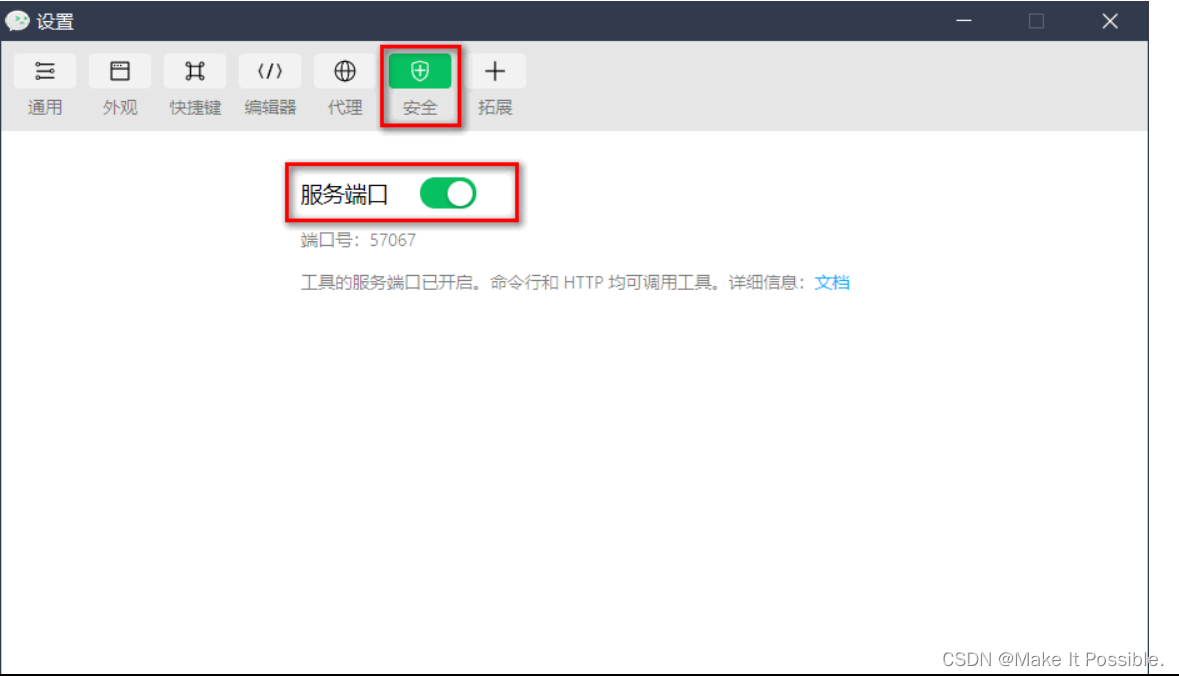
在 HBuilderX 中,点击菜单栏中的 运行 -> 运行到小程序模拟器 -> 微信开发者工具,将当前 uni-app 项目编译之后,自动运行到微信开发者工具中,从而方便查看项目效果与调试:

初次运行成功之后的项目效果:

八、使用 Git 管理项目
-
实战项目开发必须用到Git版本控制工具
-
学习Git安装配置参考:
参考另一篇文章进行安装 git 、配置公钥、以及仓库的创建以及托管开发流程:Git项目开发从0到1实战教程本地管理
在项目根目录中新建 .gitignore 忽略文件,并配置如下:
忽略 node_modules 目录
/node_modules
/unpackage/dist
注意:由于我们忽略了 unpackage 目录中仅有的 dist 目录,因此默认情况下, unpackage 目录不会被 Git 追踪
此时,为了让 Git 能够正常追踪 unpackage 目录,按照惯例,我们可以在 unpackage 目录下创建一个叫做 .gitkeep 的文件进行占位
- 初始化仓库
打开终端,切换到项目根目录中,运行如下的命令,初始化本地 Git 仓库:
git init
将所有文件都加入到暂存区:
git add .
本地提交更新:
git commit -m "init project" - 把项目托管到码云
注册并激活码云账号( 注册页面地址:https://gitee.com/signup )
生成并配置 SSH 公钥
生成配置ssh公钥的方法请参考该文章
创建空白的码云仓库
把本地项目上传到码云对应的空白仓库中























 1311
1311











 被折叠的 条评论
为什么被折叠?
被折叠的 条评论
为什么被折叠?










